
Objavljeno
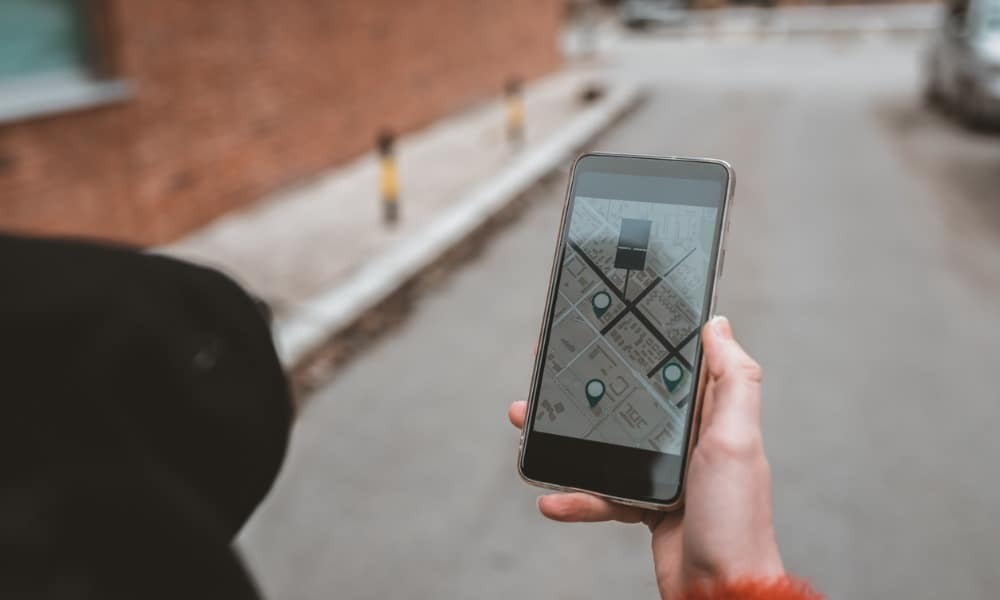
Če izgubite iPhone, imate morda v bližini le napravo Android. Na srečo lahko svoj iPhone najdete v sistemu Android. Evo kako.
. Če ste uporabnik Appla, verjetno poznate Najdi moj iPhone funkcijo za iskanje vašega izgubljenega iPhona oz najti pogrešane slušalke AirPods. Vendar morda ne veste, da je vaš iPhone mogoče najti v napravah Android.
Funkcija Find My je privzeto omogočena, kar vam omogoča, da poiščete svoj telefon in ga na daljavo izbrišete, če vam ga ukradejo. Na srečo ni posebne aplikacije za Android, vendar lahko uporabite Android za dostop prek iCloud.
Torej, če ste izgubili ali založili svoj iPhone in imate samo napravo Android, vam bomo pokazali, kako jo najdete.
Najprej se prepričajte, da je funkcija Find My iPhone omogočena
The Poišči mojo funkcijo je privzeto omogočen in vam pomaga najti izgubljen ali založen Apple iPhone. In če menite, da je bil vaš telefon ukraden, vam funkcija omogoča, da na daljavo izbrišete telefon in vse njegove podatke. Poleg vašega telefona vam Find My omogoča iskanje drugih naprav Apple, kot so iPad, Apple Watch, AirTags in AirPods.
Če se niste potrudili in ga onemogočili, je verjetno vklopljen in lahko uporabite napravo Android, da mu sledite prek iCloud. Vendar ne škodi, če najprej zagotovite, da je funkcija Find My omogočena. Če ni, potem ne boste mogli najti svoje naprave.
Če želite preveriti, odprite Nastavitve > Apple ID > Najdi moj iPhone in ga vklopite, če ni omogočen.
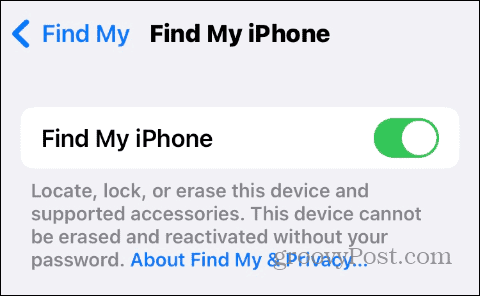
Kako najti svoj iPhone iz Androida
Ko izgubite iPhone in imate na voljo samo telefon ali tablični računalnik Android, ga lahko uporabite za iskanje telefona brez namestitve aplikacije.
Če želite najti svoj iPhone s sistemom Android:
- Odprite spletni brskalnik v napravi Android.
- Pomaknite se do spletno mesto iCloud in se prijavite s svojim Apple ID in geslo.

- Morda vas bodo vprašali za vašo koda 2FA, vendar ga očitno ne boste imeli za potrditev, da ste to vi. Namesto tega povlecite navzdol in pritisnite Iskanje naprav gumb.

- Zdaj bi morali biti na iCloud Iskanje naprav zaslon, kjer si lahko ogledate trenutno lokacijo vašega iPhone-a na zemljevidu.
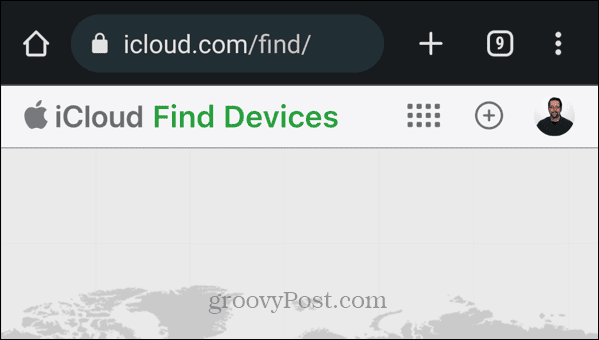
- Dotaknite se ikone telefona na zemljevidu in izberite Predvajaj zvok, Izgubljeni način, oz Izbriši iPhone gumbe za dejanje, ki ga želite izvesti.
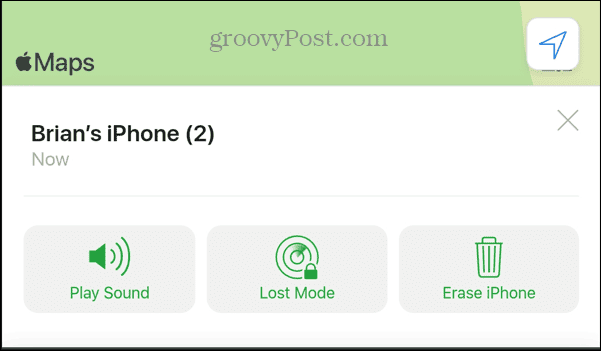
- Ko izberete dejanje, sledite korakom na zaslonu, da dokončate postopek. Na primer omogočanje Izgubljeni način preprečuje nepooblaščen dostop do vašega telefona, vendar še vedno omogoča sledenje njegove lokacije.
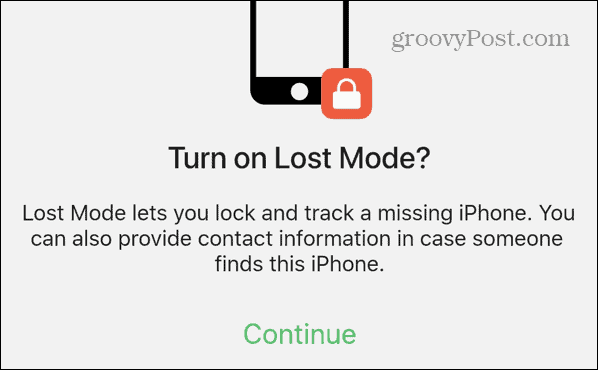
Namesto tega uporabljate napravo Android prijatelja ali sodelavca? V tem primeru se prepričajte, da odprete brskalnik v Način brez beleženja zgodovine ali InPrivate prvi. Ko končate, se odjavite iz svojega Apple ID-ja in se prepričajte, da ste zapustili zasebni način brskalnika.
Tudi če imate prenosni računalnik ali lahko dostopate do bližnjega računalnika, lahko najdete svoj iPhone. Če želite to narediti, odprite brskalnik in se prijavite v iCloud s svojim Apple ID-jem in geslom.
Kako uporabljati Google Maps za iskanje iPhonea
Če imate v iPhonu nameščen Google Zemljevid in je omogočena zgodovina lokacij, jo lahko uporabite za sledenje svojemu telefonu. Na žalost vam ne daje natančnih lokacij, kot jih ponuja Find My iPhone, vendar lahko deluje v kratkem času.
Opomba: Da bi to delovalo, morajo biti Google Zemljevidi že nameščeni na vašem iPhoneu z omogočeno zgodovino lokacij. Torej, če se zavedate zasebnosti in ste onemogočeno sledenje Google, boste morali namesto tega uporabiti zgornje korake.
Če želite izslediti svoj iPhone z Google Zemljevidi:
- Odprite Google zemljevidi aplikacijo v sistemu Android in se prijavite z istim računom Google, kot ste ga uporabljali v iPhonu.
- Dotaknite se svojega ikona profila v zgornjem desnem kotu.
- Izberite Časovnica iz menija.

- Prikazana bo vaša nedavna zgodovina lokacij, z njo pa lahko sledite svojim korakom in določite lokacijo svojega telefona.
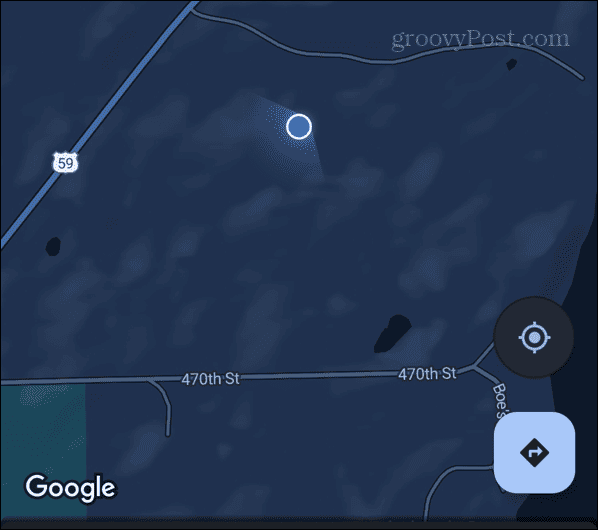
Če je zgodovina lokacij omogočena, bo prikazala vaše nedavne lokacije potovanj, sprehode in kraje, kjer ste bili, medtem ko ste uporabljali svoj iPhone. Ni tako dober kot Find My iPhone, vendar vam mora dati dobro predstavo o tem, kje ste pustili telefon.
Iskanje vaših izgubljenih naprav
Če izgubite ali izgubite svoj iPhone, iPad ali AirPods, je funkcija Find My daleč najboljši način za iskanje naprave. Na srečo, če imate samo napravo Android, da jo najdete, z uporabo iCloud opravi delo. Če to ni na voljo, vas lahko Google Zemljevidi usmerijo v pravo smer.
Za iskanje vašega kompleta AirPods lahko uporabite tudi Find My. Kaj pa, če založite le enega? Uporabite Find My za poiščite en izgubljen AirPod. Naučite se tudi za predmete, ki jih pogosto izgubite, na primer ključe poiščite izgubljene predmete z AirTags.
Če oznake AirTag še niste uporabljali, si oglejte naš vodnik za nastavite Apple AirTag. Če vas zanimajo nosljivi izdelki, preverite, kako poiščite svojo uro Apple Watch če manjka. In s svojo napravo Android lahko najdete tudi to Upravitelj naprav.

